Alpha Shapes (Forma alfa)¶
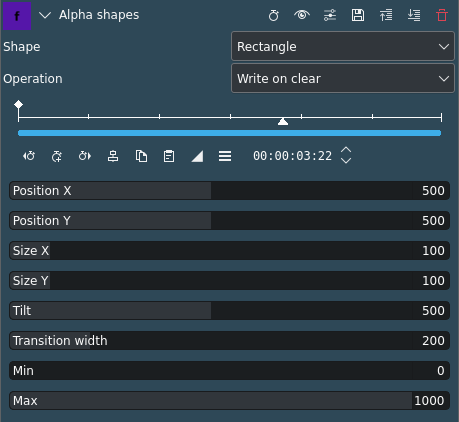
Descripción
Este es el filtro MLT frei0r.alphasp0t, ver también el archivo readme de frei0r.alpha0ps.
Este efecto crea un área de transparencia en el clip, causando que cualquier clip subyacente sea mostrado en las áreas definidas por la forma geométrica escogida. De forma predeterminada, el área de transparencia será en el exterior de la figura dibujada. Dentro de la misma el clip será visible. El efecto puede ser apilado para crear áreas de transparencia de variadas formas.
Parámetros
Parámetro |
Valor |
Descripción |
|---|---|---|
Forma |
Selección |
Controla la forma del área de opacidad creada por el efecto. |
Operación |
Selección |
Define qué sucederá cuando se aplique más de un efecto alfa al clip |
Position X / Y |
Integer |
Determina la posición de la forma en la pantalla. El rango de valores va de 0 a 1000, donde 500 será el medio de la pantalla. |
Size X / Y |
Integer |
Esto determina el tamaño de la forma. EL rango de valores va de 0 a 1000, donde 500 representará un tamaño del 100%, |
Rotación |
Integer |
Controla el ángulo en el que la forma aparecerá en pantalla. Las unidades representan milésimas de una rotación completa. Pro ejemplo, un valor de 250 sería un cuarto de circunferencia y 500 una rotación de 180 grados. Esto significa también que 1000 unidades de rotación = 360°. |
Transition width |
Integer |
Determina la definición de los bordes la figura, donde la transparencia cambia desde la opacidad completa hasta la transparencia completa. Es usado para producir un esfumado o un cambio brusco. |
Min |
Integer |
|
Max |
Integer |
The following selection items are available:
Shape
Rectángulo |
Dibuja un rectángulo |
Elipse |
Draws an ellipse/circle |
Triángulo |
Draws a triangle |
Diamante |
Draws a diamond |
Operation
Write On Clear |
Existing alpha mask is overwritten |
Max |
Take the maximum between the existing alpha mask and the mask generated by this filter |
Min |
Take the minimum between existing alpha mask and mask generated by this filter |
Add |
Add the existing alpha mask and the mask generated by this filter |
Subtract |
Subtract from the existing alpha mask the mask generated by this filter |
Working Examples
Valores Mín y Máx y las operaciones
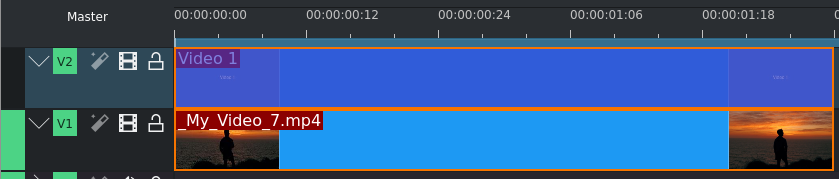
Línea de tiempo de ejemplo para Alpha Shapes¶
Para los ejemplos se usará un clip de video en la pista V1 y un clip de títulos (con un texto «Video 1» y un fondo azul) en la pista V2. El efecto Alpha Shape es aplicado al clip en V2. Será importante comprender las explicaciones de los distintos parámetros y operaciones usados debajo.
El efecto Alpha Shapes dibuja áreas de opacidad en el clip. La aplicación de este efecto (con sus opciones predeterminadas de Mín = 0 y Máx = 1000) hará que todo el clip sea transparente, excepto el área opaca definida por la forma, su posición y tamaño, donde el clip podrá ser visto. Si se intercambiaran los valores de Mín y Máx, el resultado sería que todo el clip se tornaría opaco (visible), excepto por un área de transparencia con la forma, posición y tamaño definidos.
Los valores Máx y Mín permiten ajustar la opacidad del clip dentro y fuera de la forma respectivamente. Un valor de 1000 representará una opacidad del 100%. Un valor de cero representará una opacidad del 0% (o, lo que es lo mismo, una transparencia del 100%).
Uso de Máx
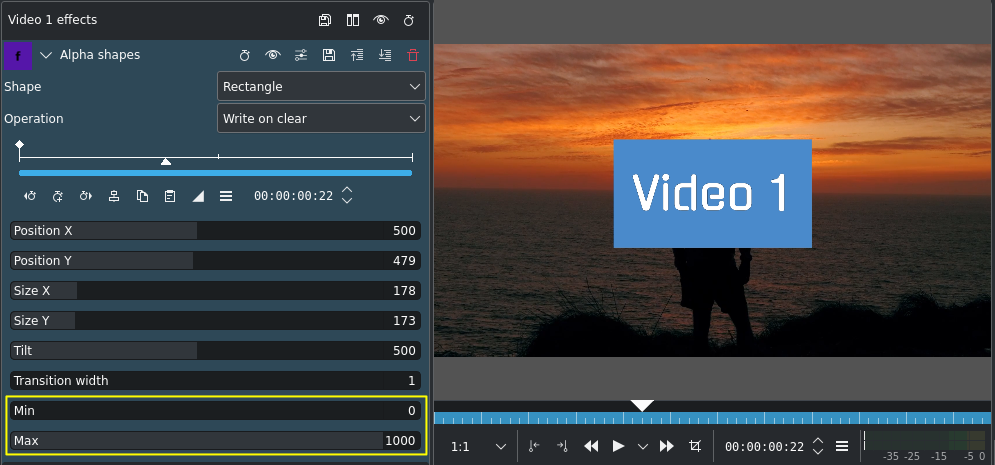
Parámetro Máx en 1000¶
El parámetro Máx controla qué tan opaco será el interior de la figura. Con Máx = 1000 será completamente opaco y no se verá ninguna parte del clip en la pista V1 (el fondo) a través.
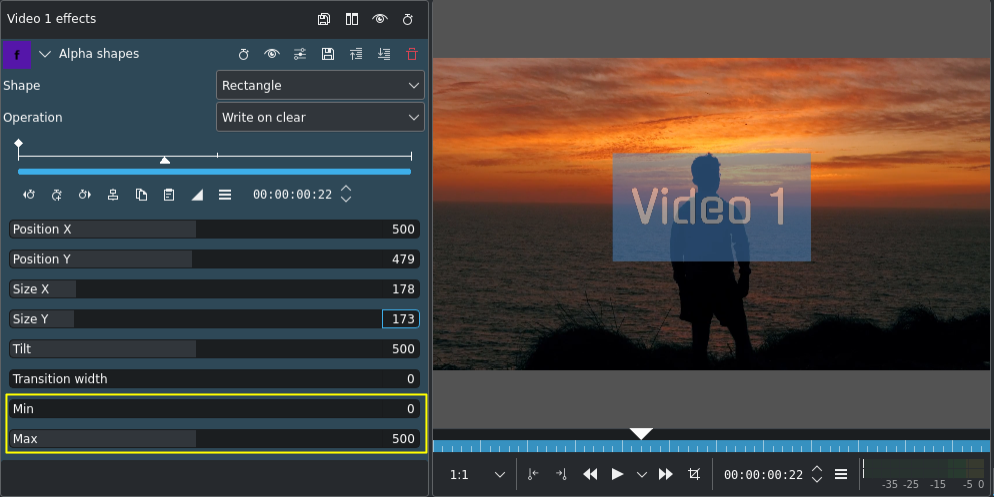
Parámetro Máx en 500¶
Con Máx = 500 el interior será semitransparente y se podrá apreciar el clip en la pista V1 aparecer a través de la forma.
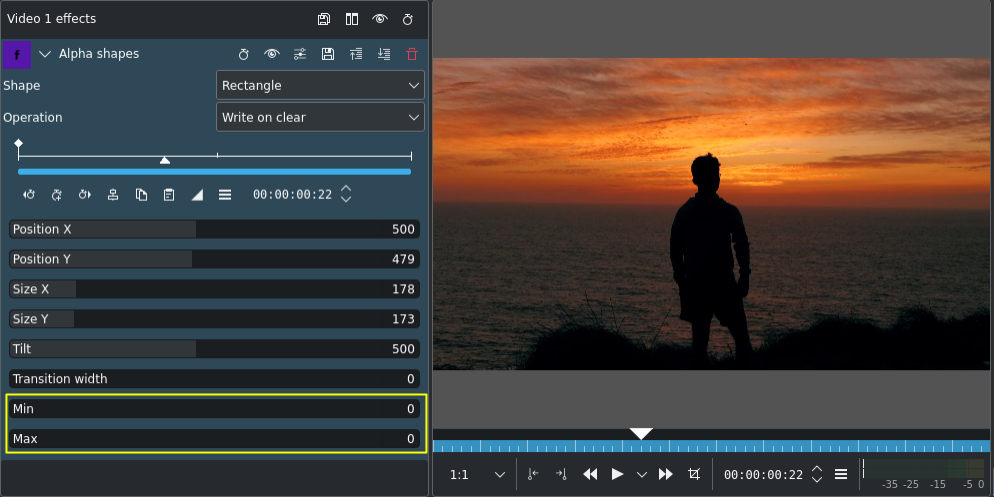
Parámetro Máx en 0; parámetro Mín en 0¶
Con Máx = 0 el interior será completamente transparente - al igual que el resto del clip en la pista V2 (en frente) - y se podrá apreciar todo el fondo.
Uso de Mín
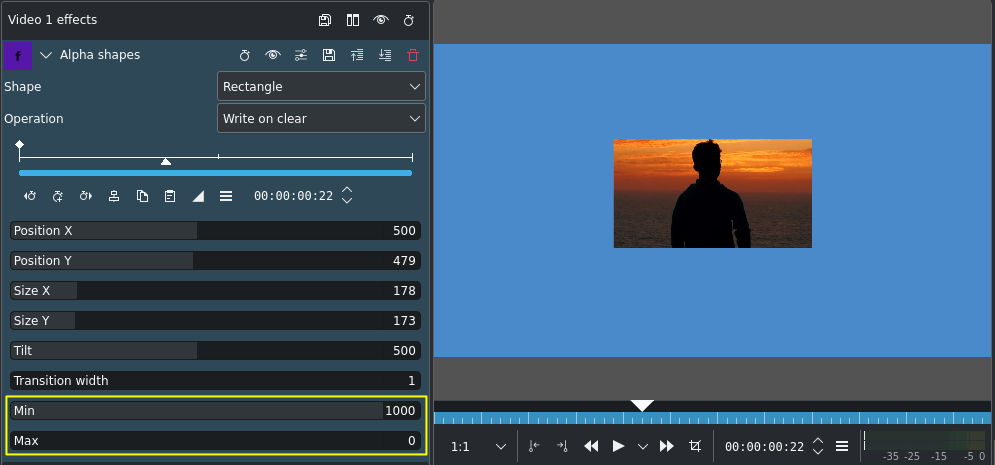
Parámetro Mín en 100¶
El parámetro Mín controla qué tan opaco será el exterior de la figura. Con Mín = 1000 será completamente opaco y con Mín = 500 se podrá apreciar el clip al 50%.
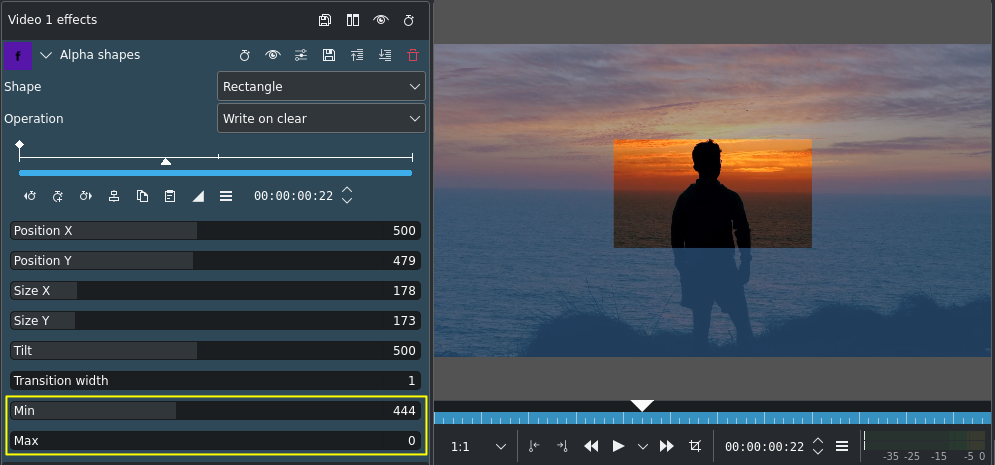
Parámetro Mín en 1000¶
Con Mín = 1000 la opacidad del exterior de la forma será 100% y no se mostrará nada del fondo.
Combinación de operaciones
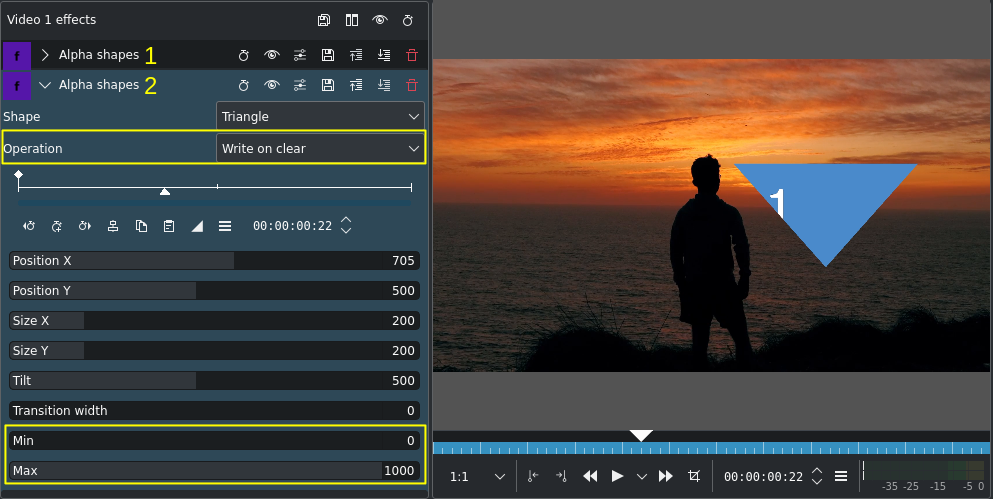
Efectos Alpha Shapes apilados: (1) y (2)¶
En este ejemplo se ha aplicado un segundo efecto Alpha Shapes (2) que usa un triángulo como su forma. Debido a que, en la pila, los efectos son procesados de arriba hacia abajo, ambos interactuarán entre sí. De forma predeterminada, la operación usada es Sustituir por lo que el efecto aparecerá solo.
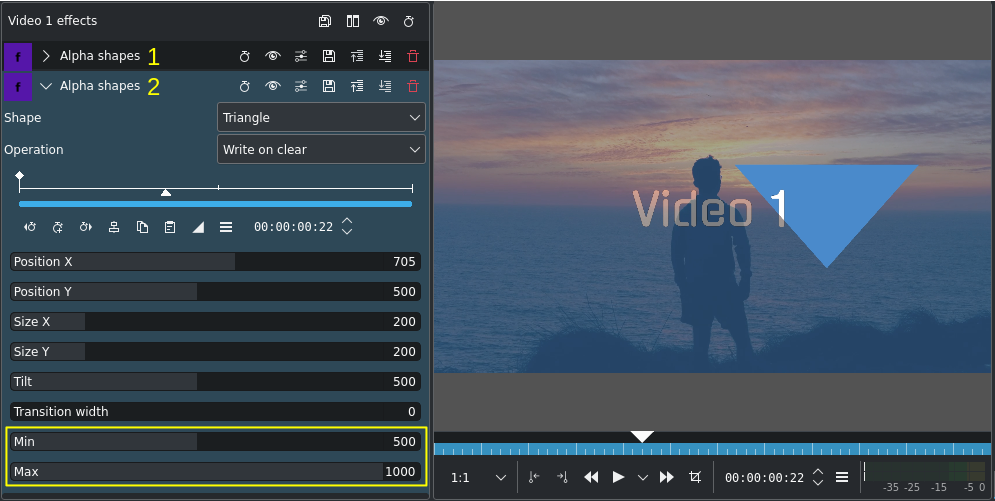
Máx en 1000; Mín en 500¶
Con Máx = 1000 la opacidad del interior del triángulo será del 100%, mientras que Mín = 500 determinará una opacidad del 50% en el exterior del mismo, lo que hará que allí el clip se funda con el fondo. Aún así, la operación Sustituir hará que Kdenlive ignore al efecto Alpha Shapes anterior (1) - simplemente lo reemplazará.
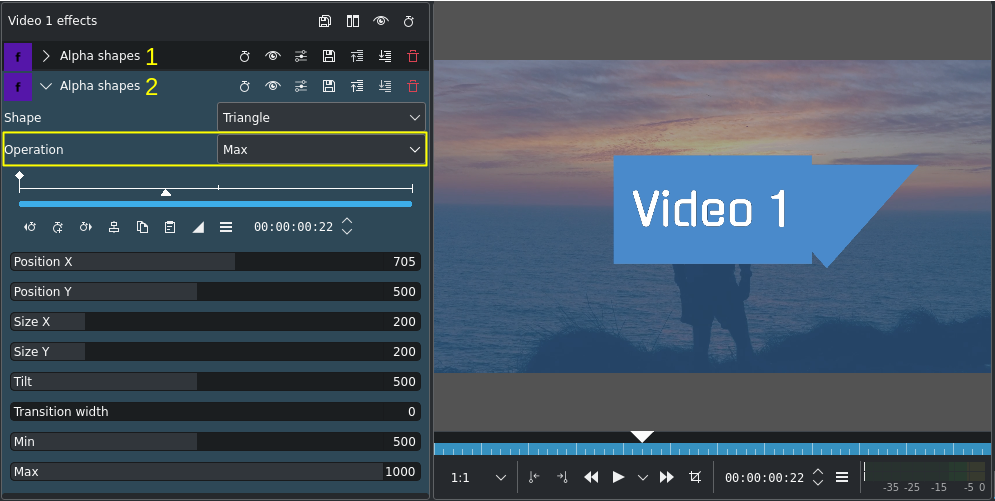
Operación en Máx¶
Ahora que se cambió la operación a Máx el efecto Alpha Shapes anterior será tomado en consideración y se mostrarán las áreas definidas por ambos efectos - el rectángulo del efecto (1) y el triángulo del efecto (2) - dado que ambos tienen su parámetro Máx establecido en 1000 (= 100% opaco).

Operación en Mín¶
Con la operación en Mín el fundido será distinto. Kdenlive utilizará el valor mínimo entre los parámetros Mín y Máx: el valor Mín del efecto (2) es 500 en áreas donde el valor Máx del efecto (1) es 1000. No habrá distinción entre Mín o Máx, sólo se tomará en cuenta el valor en cada píxel.
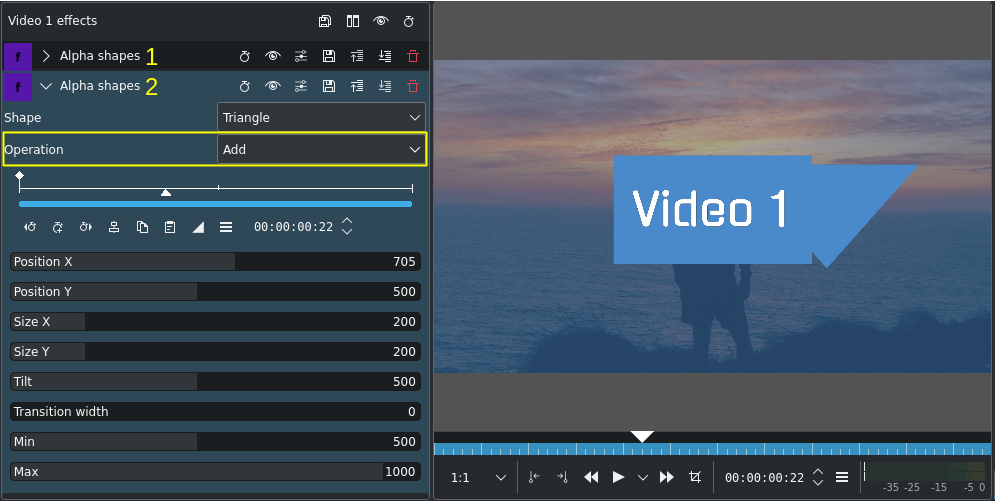
Operación en Adicionar¶
La operación Adicionar realizará una operación matemática de adición de los valores respectivos de Mín y Máx (limitando su resultado a un máximo de 1000). Como resultado, las áreas visibles definidas por las formas de ambos efectos serán visibles.
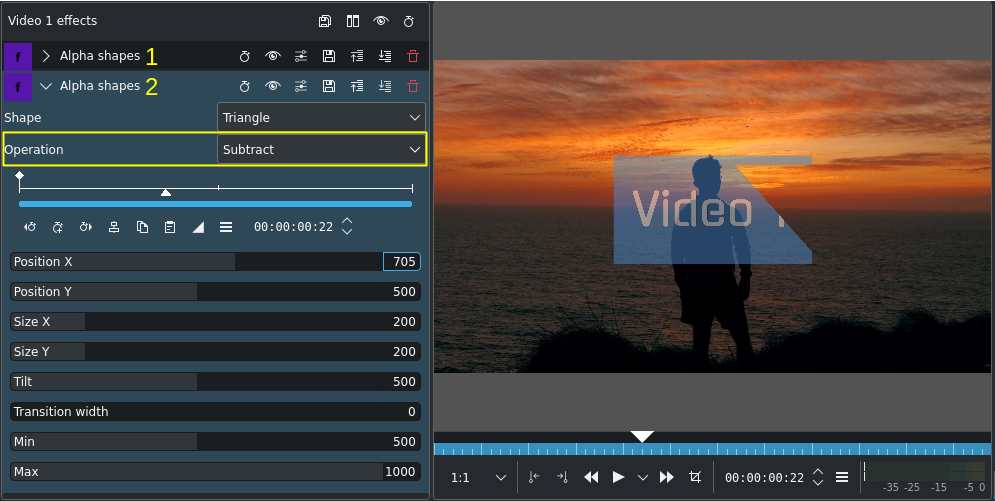
Operación en Sustraer¶
La operación Sustraer realizará una operación matemática de resta de los valores respectivos de Mín y Máx (limitando su resultado a un mínimo de 0). En este ejemplo, dado que el valor Máx del efecto (2) es 1000, eso hará que en la práctica la opacidad baje a 0 y que el fondo quede visible (el área de la figura quedará 100% transparente).
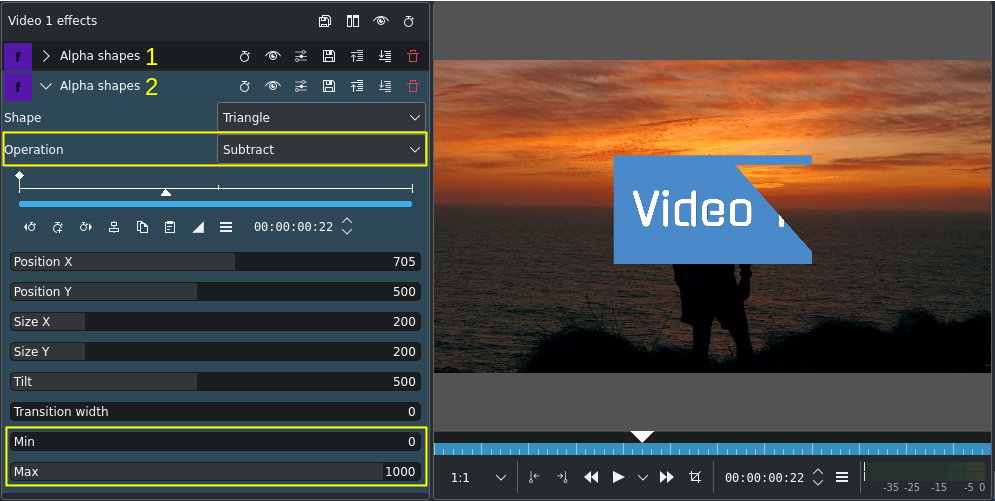
Operación en Sustraer; Mín = 0¶
En este ejemplo se ha reducido el valor del parámetro Mín del efecto (2) a 0, haciendo que el área exterior al triángulo quede 0% opaca (= 100% transparente). Esto hará que la forma rectangular del efecto (1) sea cortada por la forma triangular del efecto (2) debido a que los valores Máx de ambos efectos se encuentran en 1000 (100% opaco), y a que con la operación Sustraer el valor Máx de los píxeles en el área en que se superponen sea 0.
Esfumado
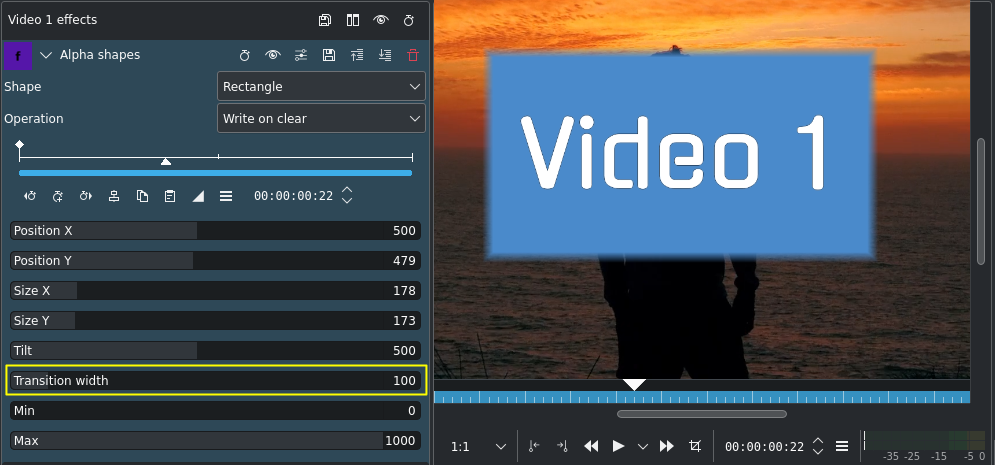
Esfumado establecido en 100 (predeterminado = 200)¶
Usar el parámetro Esfumado para crear un borde suave para la forma alfa.